सभी वर्कशीट से पंक्ति और स्तंभ शीर्षकों को कैसे छिपाएं?
एक्सेल में, हम व्यू टैब के तहत हेडिंग विकल्प को अनचेक करके वर्कशीट में पंक्ति और कॉलम शीर्षकों को छिपा सकते हैं, लेकिन, आप वर्कबुक में सभी वर्कशीट्स से पंक्ति और कॉलम शीर्षकों को कैसे छिपा सकते हैं?
VBA कोड के साथ सभी कार्यपत्रकों से पंक्ति और स्तंभ शीर्षक छिपाएँ
एक्सेल के लिए कुटूल के साथ सभी वर्कशीट से पंक्ति और कॉलम शीर्षक छुपाएं
 VBA कोड के साथ सभी कार्यपत्रकों से पंक्ति और स्तंभ शीर्षक छिपाएँ
VBA कोड के साथ सभी कार्यपत्रकों से पंक्ति और स्तंभ शीर्षक छिपाएँ
व्यू टैब के अंतर्गत शीर्षकों को एक-एक करके अनचेक करने के अलावा, निम्नलिखित वीबीए कोड आपको एक ही बार में सभी शीटों में उन्हें छिपाने में मदद कर सकता है।
1. दबाए रखें ALT + F11 कुंजी को खोलने के लिए अनुप्रयोगों के लिए माइक्रोसॉफ्ट विज़ुअल बेसिक खिड़की.
2। क्लिक करें सम्मिलित करें > मॉड्यूल, और निम्नलिखित कोड को इसमें पेस्ट करें मॉड्यूल खिड़की।
VBA कोड: सभी कार्यपत्रकों में पंक्ति और स्तंभ शीर्षक छिपाएँ:
Sub hideheadings()
'Updateby Extendoffie
Dim wsSheet As Worksheet
Application.ScreenUpdating = False
For Each wsSheet In ThisWorkbook.Worksheets
If Not wsSheet.Name = "Blank" Then
wsSheet.Activate
With ActiveWindow
.DisplayHeadings = False
.DisplayWorkbookTabs = True
.DisplayHorizontalScrollBar = False
End With
End If
Next wsSheet
Application.ScreenUpdating = True
End Sub
3। फिर दबायें F5 इस कोड को चलाने के लिए कुंजी, और सक्रिय कार्यपुस्तिका के सभी कार्यपत्रकों में पंक्ति और स्तंभ शीर्षकों को एक साथ छिपा दिया गया है। स्क्रीनशॉट देखें:

 एक्सेल के लिए कुटूल के साथ सभी वर्कशीट से पंक्ति और कॉलम शीर्षक छुपाएं
एक्सेल के लिए कुटूल के साथ सभी वर्कशीट से पंक्ति और कॉलम शीर्षक छुपाएं
यदि आपके पास एक्सेल के लिए कुटूल, के साथ अपने देखें विकल्प सुविधा, आप सभी कार्यपत्रकों में पंक्ति और स्तंभ शीर्षकों को भी छिपा सकते हैं।
| एक्सेल के लिए कुटूल : 300 से अधिक उपयोगी एक्सेल ऐड-इन्स के साथ, 30 दिनों में बिना किसी सीमा के आज़माने के लिए निःशुल्क. |
स्थापित करने के बाद एक्सेल के लिए कुटूल, कृपया निम्नानुसार करें:
1। क्लिक करें कुटूल > छिपा हुया दिखाओ > देखें विकल्प, स्क्रीनशॉट देखें:
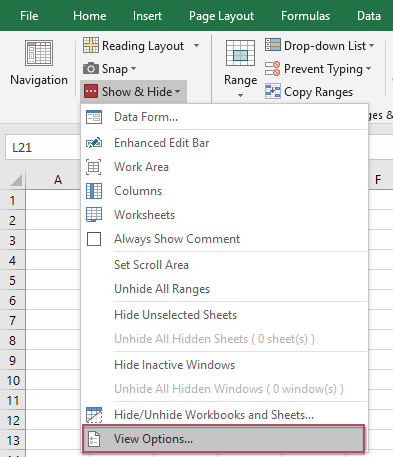
2। फिर में देखें विकल्प संवाद बॉक्स, अनचेक करें पंक्ति एवं स्तंभ शीर्षलेख से खिड़की विकल्प अनुभाग, और फिर क्लिक करें सभी शीटों पर लागू करें बटन, स्क्रीनशॉट देखें:

3. और फिर सभी शीटों में पंक्ति और स्तंभ शीर्षलेख तुरंत छिपा दिए जाएंगे।
एक्सेल और निःशुल्क परीक्षण के लिए कुटूल डाउनलोड करने के लिए क्लिक करें अब!
सर्वोत्तम कार्यालय उत्पादकता उपकरण
एक्सेल के लिए कुटूल के साथ अपने एक्सेल कौशल को सुपरचार्ज करें, और पहले जैसी दक्षता का अनुभव करें। एक्सेल के लिए कुटूल उत्पादकता बढ़ाने और समय बचाने के लिए 300 से अधिक उन्नत सुविधाएँ प्रदान करता है। वह सुविधा प्राप्त करने के लिए यहां क्लिक करें जिसकी आपको सबसे अधिक आवश्यकता है...

ऑफिस टैब ऑफिस में टैब्ड इंटरफ़ेस लाता है, और आपके काम को बहुत आसान बनाता है
- Word, Excel, PowerPoint में टैब्ड संपादन और रीडिंग सक्षम करें, प्रकाशक, एक्सेस, विसियो और प्रोजेक्ट।
- नई विंडो के बजाय एक ही विंडो के नए टैब में एकाधिक दस्तावेज़ खोलें और बनाएं।
- आपकी उत्पादकता 50% बढ़ जाती है, और आपके लिए हर दिन सैकड़ों माउस क्लिक कम हो जाते हैं!
